很多工程師在使用CAD繪制和編輯實體的時候,都需要選擇對象,CAD選擇方法中最常用的就是選擇實體命令,在執行這些操作的時候,我們需要掌握一些技巧,畢竟掌握了這些技巧,才有助于我們繪圖效率的提高。
為了讓大家對選擇技巧有更全面的了解,這里將CAD提供的選擇方式更系統地介紹一下:
1、 CAD選擇方法——點選
用鼠標直接點取圖形的任意一邊界,選中后的圖形會虛線亮顯。
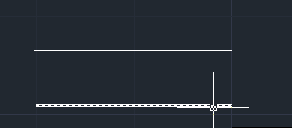
在CAD中已經加入了選擇預覽功能,就是當光標移動到圖形邊界上時,可能會被選中的圖形就會亮顯,這樣就可以知道選擇的對象是否正確。選擇預覽的效果可以設置,也可以關閉。如果設置選擇預覽效果的話,輸入OP,打開“選項”對話框,在“選擇”選項卡中可以設置。
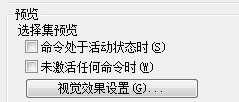
2、 CAD選擇方法——框選
框選就是先在圖上空白處點一點確定選框的一個交點,然后拖動鼠標,形成一個矩形框來選擇對象。框選方式分為兩種:窗口方式(Window)和交叉(窗交Crossing)。在CAD中從左往右框選是窗口模式,圖形完全在框選范圍內才會被選中;從右往左框選是交叉模式,圖形有任意一部分在框選范圍內就會被選中。CAD中對這兩種模式有非常明顯的提示,首先窗口框選的邊界是實線,交叉框選的邊界是虛線,在CAD加上了顏色區別,窗口選框為藍色,交叉選框為綠色。這種提示對于初學者來說還是有必要的,但對于熟練使用CAD的用戶比較多余,可以將設置不顯示,要設置的話,在“選項”對話框的“選擇”選項卡中點“視覺效果設置”按鈕,取消“指示選擇區域”。
3、 CAD選擇方法——累加選擇
默認狀態下,CAD是累加選擇狀態,也就是只要是在選擇對象的狀態,可以不斷點選和框選,所有選擇對象都會被添加到選擇集中。
如果累加選擇狀態被關閉,以前選擇的對象會被新選擇的對象替換。
控制累加選擇的變量是PICKADD,變量為1時,可以累加選擇,設置為0時,無法累加選擇。
利用屬性框(CTRL+1可以開關屬性框)上面的累加選擇按鈕可以快速切換這個狀態。你可以點一下左邊的那個按鈕,按鈕會在兩種狀態間切換,顯示為“+”號,表示PICKADD打開,顯示為“1”,表示PICKADD關閉。如下圖所示。
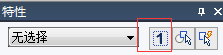
CAD選擇方法中的實體選擇主要有用鼠標直接點取圖形的任意一邊界的點選;框選就是先在圖上空白處點一點確定選框的一個交點,然后拖動鼠標,形成一個矩形框來選擇對象的框選和斷點選和框選,所有選擇對象都會被添加到選擇集中的框選,這三種方式大家可以根據需要使用。
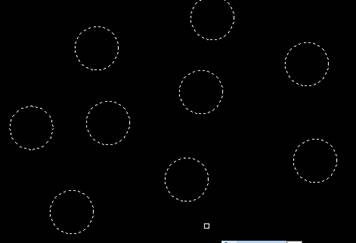
2019-12-04
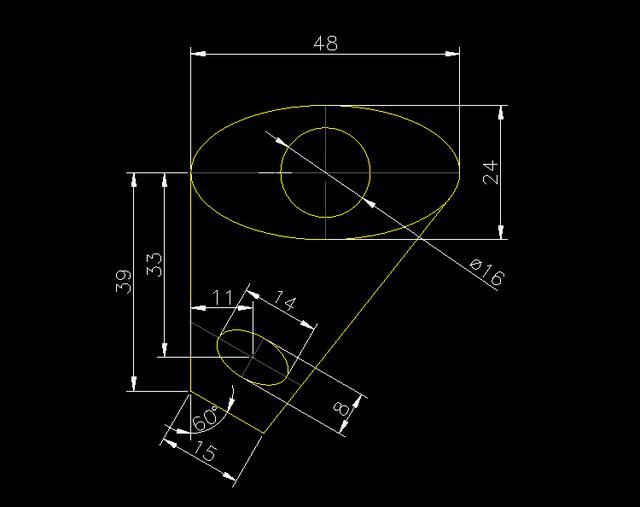
2019-10-28
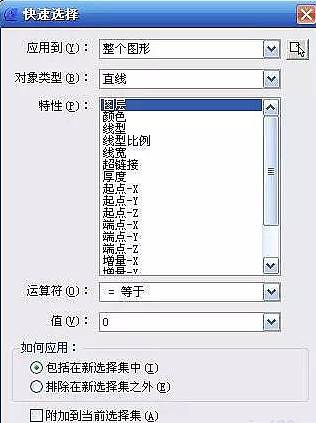
2019-10-18
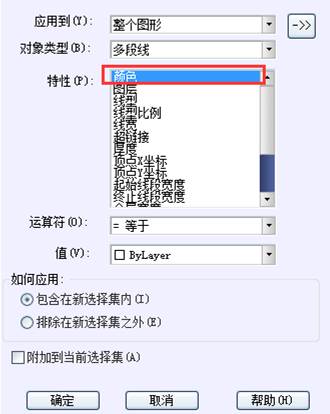
2019-09-10

2019-09-10

2019-09-03

2019-08-28
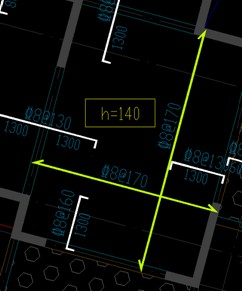
2019-08-26
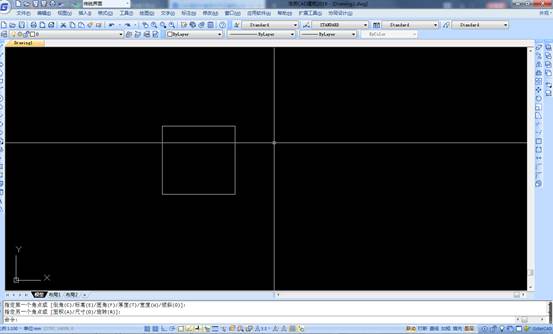
2019-08-12

2019-05-17
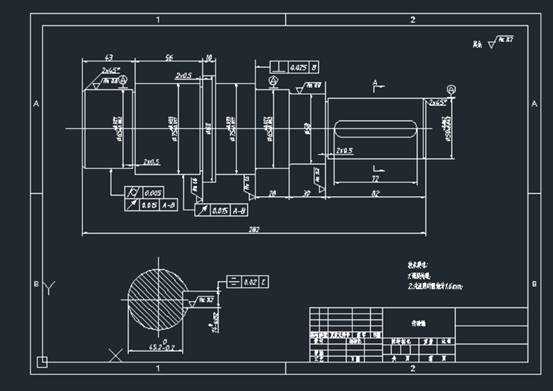
2019-05-17

2019-04-18
